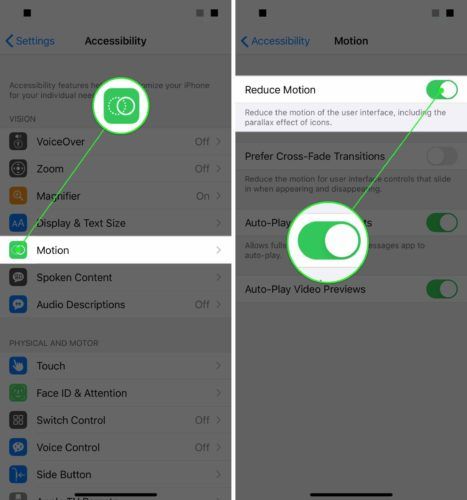Pakanka pakankamai - iš pradžių jie buvo mieli, tačiau „iPhone“ pranešimų programos efektai nervina ir laikas juos išjungti. Šiame straipsnyje aš paaiškinsiu kaip išjungti efektus „Messages“ programoje „iPhone“, „iPad“ ir „iPod“ kad galėtumėte grįžti į teksto žinutes kaip įprasta.
Prieš eidami ieškoti „Išjungti„ iMessage “efektus“ skiltyje „Nustatymai“, leiskite jums sutaupyti problemų - jos nėra. „Apple“ tikriausiai įtrauks šią funkciją į būsimą atnaujinimą, kai pasiskųs pakankamai žmonių, tačiau kol kas vienintelis būdas išjungti efektus programoje „Messages“ yra įjungti „Accessibility“ nustatymą.
Kaip išjungti pranešimų efektus „iPhone“, „iPad“ ar „iPod“?
- Atviras Nustatymai .
- Paspausti Prieinamumas .
- Paspausti Judėjimas .
- Paspausti Sumažinti judesį.
- Palieskite perjungti dešinėje pusėje Sumažinti judesį norėdami jį įjungti ir išjungti „iMessage“ efektus „Messages“ programoje „iPhone“, „iPad“ ar „iPod“.
„iPhone Messages“ efektai: išjungtas.
„Reduce Motion“ įjungimas nėra tobulas sprendimas, nes jis ne tik išjungia efektus „iPhone“ programoje „Messages“, bet ir išjungia mažiau erzinančias animacijas. Sidabrinis pamušalas, įjungiantis „Reduce Motion“, yra tai, kad tai taupo bateriją ir yra dalis mano serijos apie kaip išsaugoti „iPhone“ baterijos veikimo laiką .
Jei nesate patenkintas negalėdamas išjungti „iMessage“ efektų Nustatymai -> Žinutės „iPhone“ galite pasidalinti mintimis su „Apple“ apie juos